Chromebook ของคุณควรรองรับ KVM
- หากต้องการติดตั้ง Windows 11 บน Chromebook คุณจะติดตั้งโดยตรงหรือใช้ VM ก็ได้
- จากนั้นตรวจสอบความเข้ากันได้ของเครื่องของคุณและดาวน์โหลดไฟล์ ISO Windows 11 เพื่อเริ่มต้น

เอ็กซ์ติดตั้งโดยคลิกที่ไฟล์ดาวน์โหลด
- ดาวน์โหลดเครื่องมือซ่อมแซมพีซี Restoro ที่มาพร้อมกับเทคโนโลยีที่จดสิทธิบัตร (มีสิทธิบัตร ที่นี่).
- คลิก เริ่มสแกน เพื่อค้นหาปัญหาของ Windows ที่อาจทำให้เกิดปัญหากับพีซี
- คลิก ซ่อมทั้งหมด เพื่อแก้ไขปัญหาที่ส่งผลกระทบต่อความปลอดภัยและประสิทธิภาพของคอมพิวเตอร์ของคุณ
- ดาวน์โหลด Restoro แล้วโดย 0 ผู้อ่านในเดือนนี้
ต้องการสัมผัสคุณสมบัติและฟังก์ชันล่าสุดของ Windows 11 บน Chromebook ของคุณหรือไม่ แม้ว่า Chromebook ได้รับการออกแบบมาให้ใช้งาน Chrome OS ได้ แต่ก็ยังมีวิธีการอื่นๆ ในการติดตั้ง Windows 11
ในคู่มือนี้ เราจะสำรวจวิธีที่รวดเร็วในการติดตั้ง Windows 11 บน Chromebook ซึ่งช่วยให้คุณขยายตัวเลือกระบบปฏิบัติการและปลดล็อกศักยภาพทั้งหมดของระบบปฏิบัติการล่าสุดของ Microsoft
หากท่านต้องการติดตั้ง Chrome Flex บน Windows 11เราขอแนะนำให้คุณอ่านคู่มือนี้สำหรับคำแนะนำโดยละเอียด
ฉันจะติดตั้ง Windows 11 บน Chromebook ได้อย่างไร
ก่อนดำเนินการขั้นตอนใดๆ ในการติดตั้งระบบปฏิบัติการ ให้ตรวจสอบเบื้องต้นดังต่อไปนี้:
- ตรวจสอบว่าคุณเชื่อมต่ออินเทอร์เน็ตอยู่เสมอ
- ตรวจสอบให้แน่ใจว่าอุปกรณ์ของคุณตรงตามข้อกำหนดขั้นต่ำของระบบสำหรับการเรียกใช้ระบบปฏิบัติการ
- สำรองไฟล์และข้อมูลสำคัญทั้งหมดในเครื่องของคุณ
- Chromebook ควรสนับสนุนเครื่องเสมือนที่ใช้เคอร์เนล (ใช้ได้กับวิธีที่ 2)
- ควรมีพื้นที่อย่างน้อย 80GB ในพาร์ติชัน Linux เนื่องจาก Windows 11 ต้องการพื้นที่เก็บข้อมูล 64 GB (ใช้ได้กับวิธีที่ 2)
- ดาวน์โหลดไฟล์ ISO ของ Windows 11 จากเว็บไซต์อย่างเป็นทางการและคัดลอกไปยังแฟลชไดรฟ์ USB (ใช้ได้กับวิธีที่ 1) หรือบน Chromebook (ใช้ได้กับวิธีที่ 2)
- แป้นพิมพ์ USB พร้อมปุ่มฟังก์ชันและเมาส์ (ใช้ได้กับวิธีที่ 1)
เมื่อคุณตรวจสอบทั้งหมดแล้ว ให้เราตรวจสอบขั้นตอนในการติดตั้ง Windows 11 บน Chromebook ของคุณ
1. การติดตั้งโดยตรง
สิ่งที่คุณต้องรู้ก่อนดำเนินการตามวิธีนี้:
- การติดตั้ง Windows บน Chromebook อาจทำให้อุปกรณ์ของคุณไม่อยู่ในการรับประกัน
- เมื่อดำเนินการเสร็จสิ้น คุณจะไม่สามารถเปลี่ยนกลับเป็น Chrome OS ได้
- ข้อมูลทั้งหมดของคุณจะถูกลบออกจากอุปกรณ์ของคุณ ดังนั้น หากมีสิ่งใดที่สำคัญ ให้สำรองข้อมูลไว้ก่อน
- มีความเป็นไปได้เล็กน้อยที่อุปกรณ์อาจพังขณะทำการแฟลชเฟิร์มแวร์
หากคุณพอใจกับสิ่งเหล่านี้ คุณสามารถดำเนินการตามขั้นตอนที่กล่าวถึงได้ หากไม่เป็นเช่นนั้น ให้ทำตามวิธีถัดไปเพื่อดำเนินการให้เสร็จสิ้น
1.1 ตรวจสอบความเข้ากันได้ของ Chromebook และคัดลอกชื่อรหัส
- ไปที่ เว็บไซต์ข้อมูลนักพัฒนา เพื่อตรวจสอบรายการสนับสนุน Chromebook
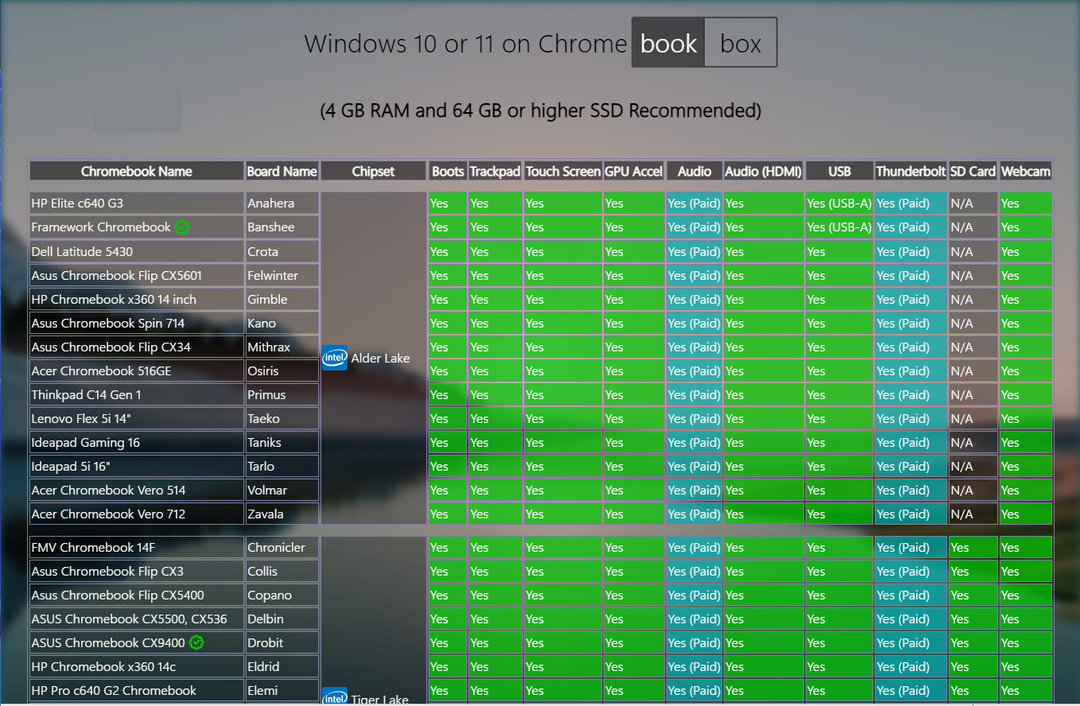
- ค้นหาอุปกรณ์ของคุณและตรวจสอบความเข้ากันได้
- เมื่อคุณพบเครื่องของคุณแล้ว ให้จดบันทึก Chromebook ของคุณ ชื่อบอร์ดเพราะจะใช้ในขั้นต่อไป
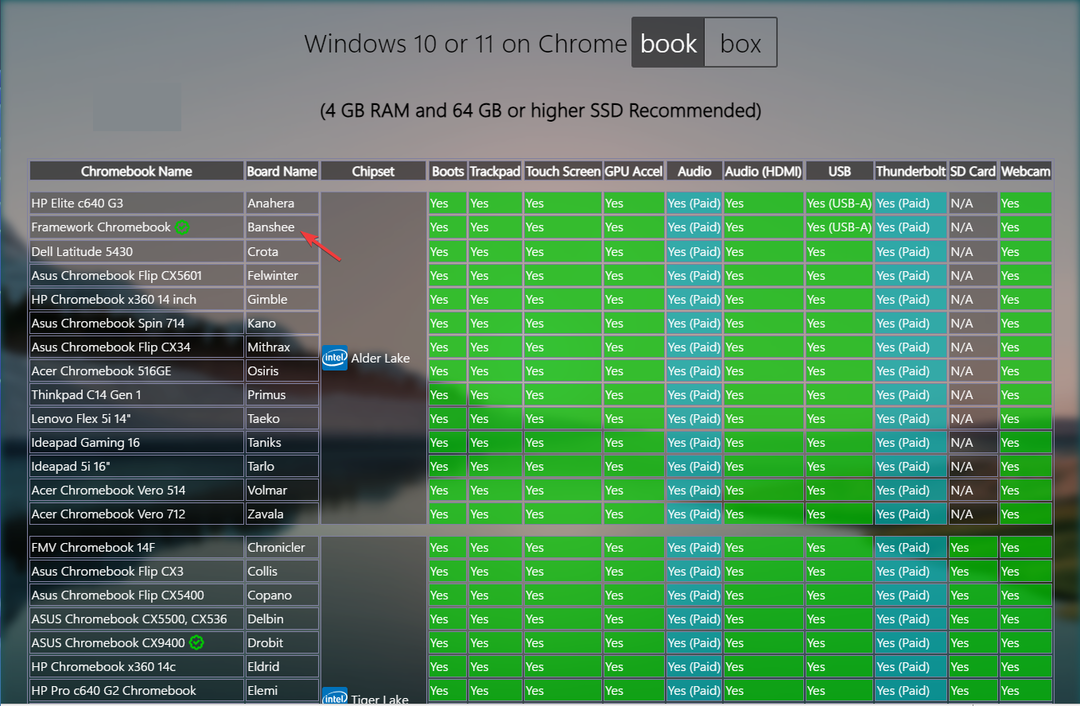
เคล็ดลับจากผู้เชี่ยวชาญ:
ผู้สนับสนุน
ปัญหาเกี่ยวกับพีซีบางอย่างยากที่จะแก้ไข โดยเฉพาะอย่างยิ่งเมื่อเป็นเรื่องของพื้นที่เก็บข้อมูลที่เสียหายหรือไฟล์ Windows หายไป หากคุณประสบปัญหาในการแก้ไขข้อผิดพลาด ระบบของคุณอาจเสียหายบางส่วน
เราแนะนำให้ติดตั้ง Restoro ซึ่งเป็นเครื่องมือที่จะสแกนเครื่องของคุณและระบุข้อผิดพลาด
คลิกที่นี่ เพื่อดาวน์โหลดและเริ่มการซ่อมแซม
หากอุปกรณ์ของคุณรองรับ คุณสามารถดำเนินการตามวิธีนี้ได้ มิฉะนั้น เราแนะนำให้คุณอย่าเคลื่อนย้ายเนื่องจากอาจเป็นอันตรายต่อเครื่องของคุณได้
1.2 ปิดใช้งานการป้องกันการเขียนฮาร์ดแวร์
ถัดไปคุณต้อง ปิดใช้งานการป้องกันการเขียนฮาร์ดแวร์ บน Chromebook ของคุณ กระบวนการอาจแตกต่างกันไปในแต่ละอุปกรณ์ สำหรับรุ่นเก่า เช่น รุ่นปี 2013 คุณต้องใช้สวิตช์หรือจัมเปอร์เพื่อปิดใช้งาน
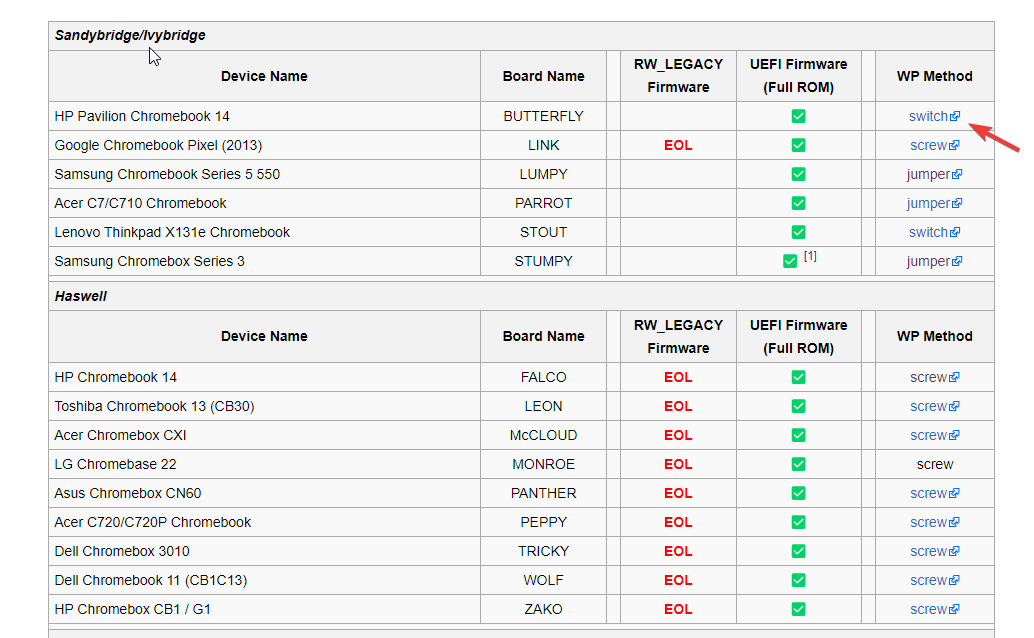
ในรุ่นที่ใหม่กว่า เช่น รุ่นปี 2014 และ 2017 คุณต้องคลายเกลียวแผงด้านหลังและถอดสกรูออกจากเมนบอร์ดของแล็ปท็อป อย่างไรก็ตาม สำหรับรุ่นหลังปี 2017 คุณสามารถปิดใช้งานชิปรักษาความปลอดภัย CR-50 ชั่วคราวได้โดยการถอดแบตเตอรี่ออกและใช้งานอุปกรณ์ผ่านอะแดปเตอร์แปลงไฟ
1.3 เข้าสู่โหมดนักพัฒนา
- กด เอสซี + รีเฟรช + พลัง ปุ่มบนแป้นพิมพ์ของคุณเพื่อเข้าสู่ โหมดการกู้คืน.
- กด Ctrl + ง และตี เข้า เมื่อคุณเห็นหน้าจอ การดำเนินการนี้จะปิดใช้งานการยืนยัน OS หลังจากรีสตาร์ท
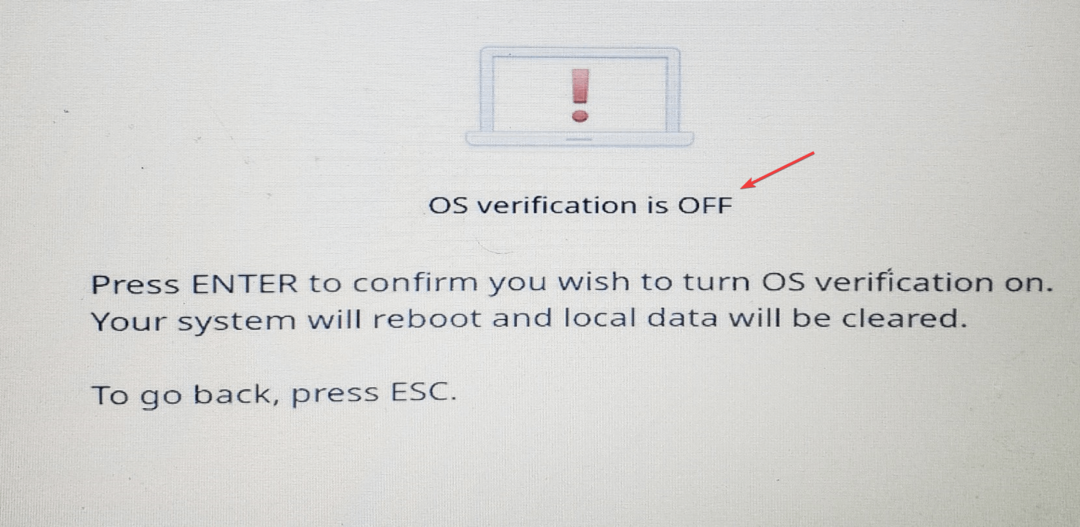
- เมื่อรีสตาร์ทแล้ว ให้กด Ctrl + ง เพื่อเข้าสู่ โหมดนักพัฒนา.
1.4 แฟลชเฟิร์มแวร์ใหม่เพื่อให้สามารถบู๊ต Windows ได้
- หลังจากผ่านขั้นตอนการเพิ่มขั้นแล้ว ให้เปิดแท็บ Chrome แล้วกด Ctrl + Alt + ต เพื่อเปิด ครอส หน้าต่าง.
- ตอนนี้พิมพ์ เปลือก และตี เข้า.
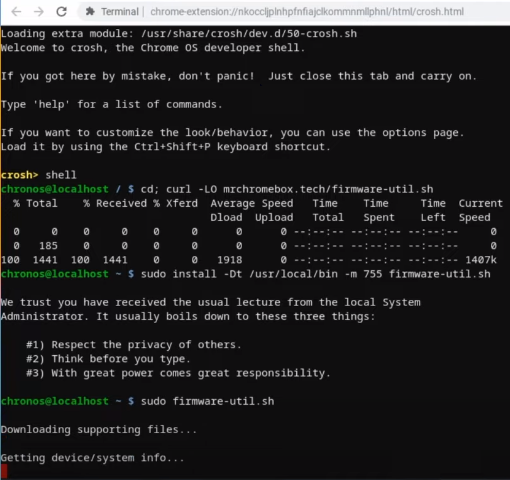
- คัดลอกและวางคำสั่งต่อไปนี้ทีละรายการแล้วกด เข้า หลังจากทุกคำสั่ง:
ซีดี; curl -LO mrchromebox.tech/firmware-util.sh
sudo ติดตั้ง -Dt /usr/local/bin -m 755 firmware-util.sh
sudo เฟิร์มแวร์-util.sh
- การดำเนินการนี้จะดาวน์โหลดไฟล์สนับสนุน เมื่อเสร็จแล้ว คุณจะเห็นหน้าจอพร้อมข้อมูลบนอุปกรณ์ของคุณ ตรวจสอบว่า เอฟ ดับบลิว พี เป็น พิการจากนั้นพิมพ์จากตัวเลือกที่มี 2 และตี เข้า เพื่อเริ่มต้น ติดตั้ง/อัปเดตเฟิร์มแวร์ ROM แบบเต็ม UEFI.
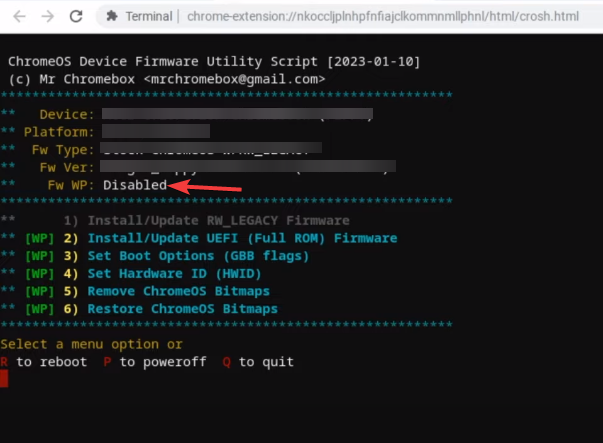
- สำหรับพรอมต์ คุณต้องการที่จะดำเนินการต่อ, พิมพ์ ย เพื่อดำเนินการต่อและตี เข้า.

- หากคุณเห็นข้อความแจ้งว่า สร้างสำเนาสำรองของเฟิร์มแวร์หุ้นของคุณหรือไม่, พิมพ์ น และกด เข้า.
- ตอนนี้จะดาวน์โหลดเฟิร์มแวร์ ROM แบบเต็ม เมื่อกระพริบสำเร็จ ให้กด เข้า เพื่อกลับสู่เมนูหลักและปิดคอมพิวเตอร์
1.5 เริ่มต้นการติดตั้ง Windows
- เสียบแฟลชไดรฟ์ USB กับ Windows 11 ISO และเมาส์ USB แล้วเปิด Chromebook ของคุณ
- หากคุณเห็นหน้าจอบรรทัดคำสั่ง ให้พิมพ์ ทางออก และตี เข้า.
- ตอนนี้ใช้ปุ่มลูกศรเพื่อเลือกเมนูการบู๊ตและเลือกไดรฟ์ USB เพื่อบู๊ต
- บนหน้าจอการตั้งค่า Windows ให้เลือก ภาษาที่จะติดตั้ง, รูปแบบเวลาและสกุลเงิน, เคeyboard หรือวิธีการป้อนข้อมูลแล้วคลิก ต่อไป.
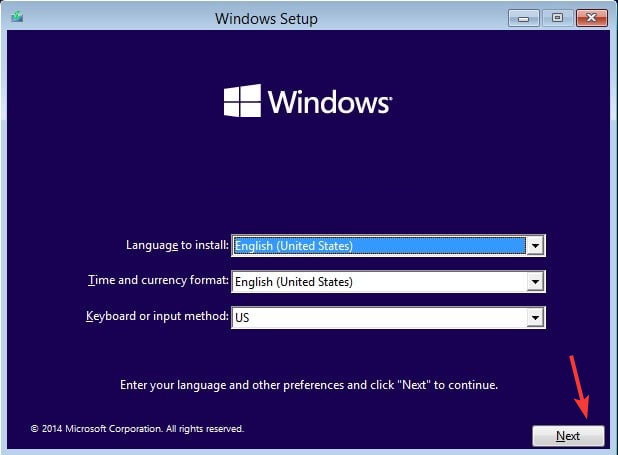
- คลิก ติดตั้งในขณะนี้.
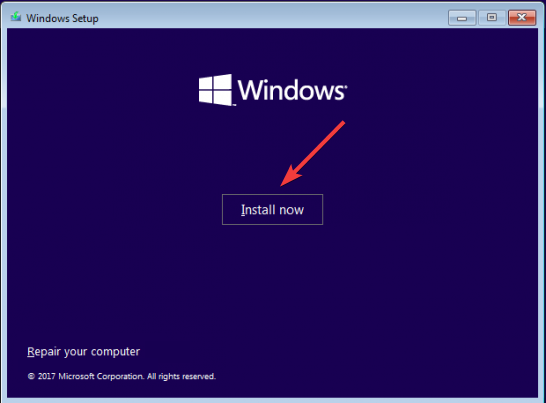
- หากคุณไม่มีสิทธิ์เข้าถึงรหัสผลิตภัณฑ์ในขณะนี้ ให้เลือก ฉันไม่มีรหัสผลิตภัณฑ์และคุณสามารถเพิ่มได้ในภายหลัง
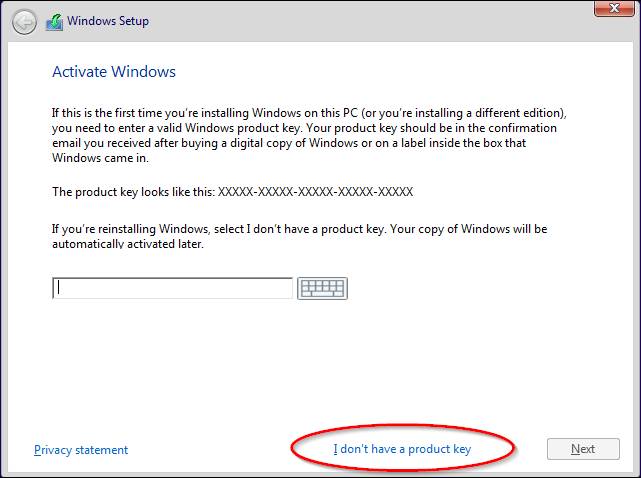
1.6 แก้ไขรายการรีจิสทรี
- เมื่อคุณอยู่บน เลือกระบบปฏิบัติการที่คุณต้องการติดตั้ง หน้าจอ กด กะ + F10 เพื่อเปิด พร้อมรับคำสั่ง.
- พิมพ์ ลงทะเบียน และกด เข้า เพื่อเปิด ตัวแก้ไขรีจิสทรี.
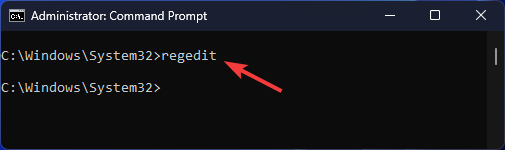
- นำทางไปยังเส้นทางนี้:
คอมพิวเตอร์\HKEY_LOCAL_MACHINE\System\Setup - คลิกขวาเพื่อรับ ใหม่จากนั้นเลือก สำคัญ. ตั้งชื่อคีย์ LabConfig.
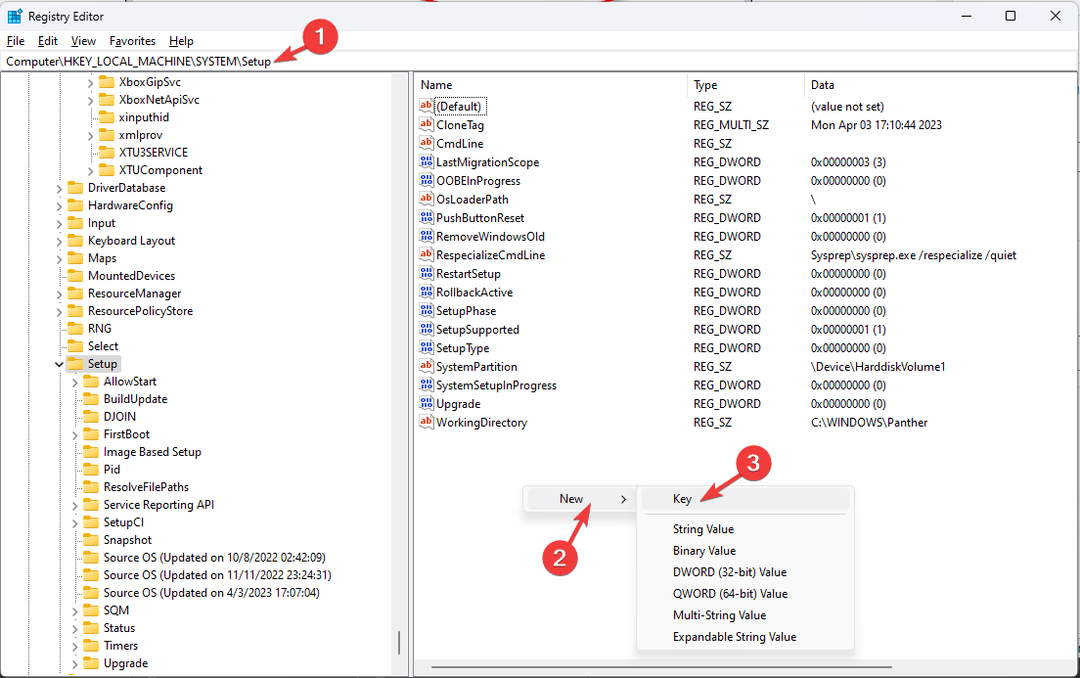
- ตอนนี้เลือก LabConfigคลิกขวาเพื่อรับ ใหม่จากนั้นเลือก DWORD (ค่า 32 บิต). ตั้งชื่อมัน บายพาสCPUCheck.
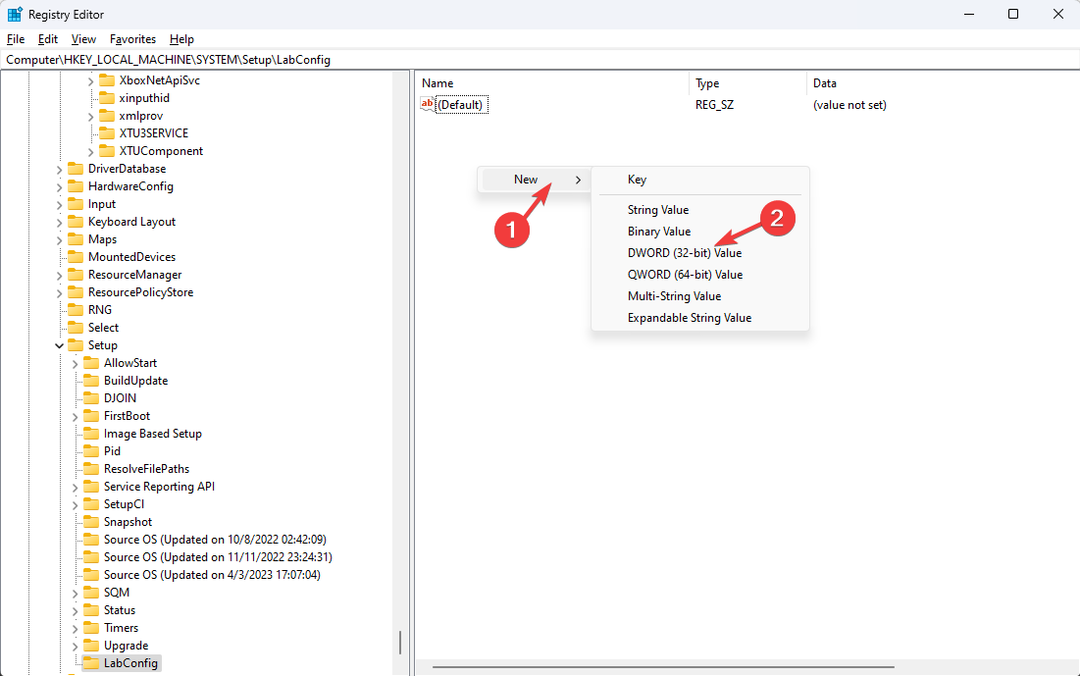
- สร้าง DWORD อีกสี่รายการโดยใช้ ขั้นตอนที่ 5. ตั้งชื่อพวกเขาว่า บายพาส RAMCheck, บายพาส SecureBootCheck, บายพาสStorageCheck & บายพาสTPMCheck.
- ดับเบิลคลิก บายพาสCPUCheck และเปลี่ยน ข้อมูลมูลค่า ถึง 1 แล้วคลิก ตกลง.
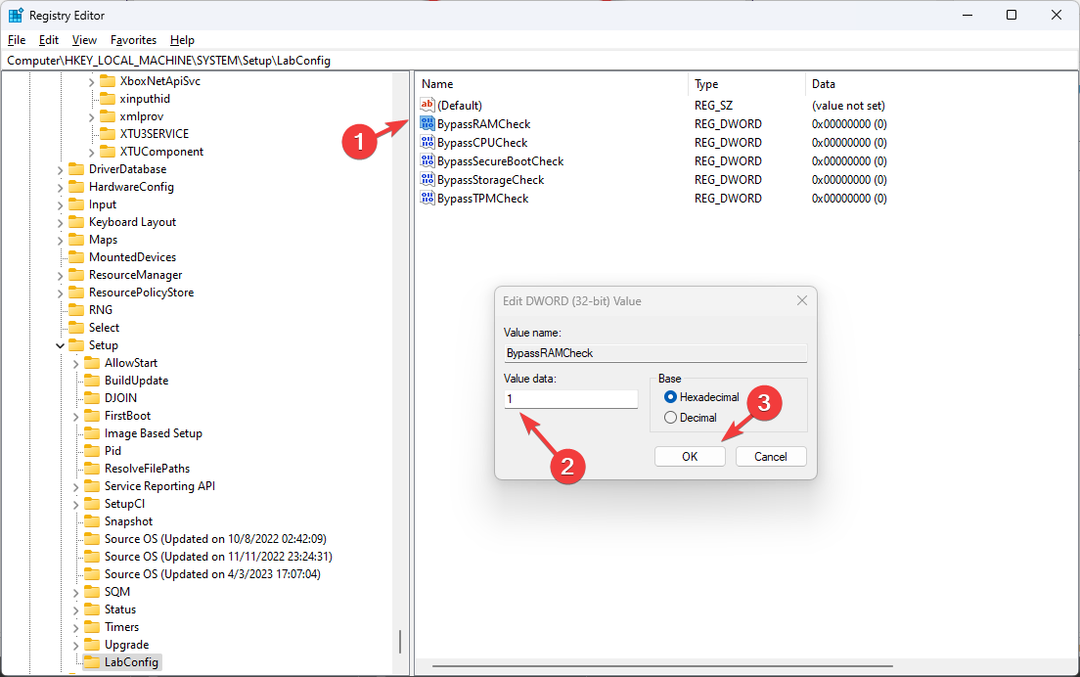
- ทำเช่นเดียวกันกับรายการ DWORD ที่สร้างขึ้นใหม่ทั้งหมด เมื่อเสร็จแล้ว ให้ปิดหน้าต่าง Command Prompt และ Registry Editor
- บน เลือกระบบปฏิบัติการที่คุณต้องการติดตั้ง หน้าจอ เลือกระบบปฏิบัติการ แล้วคลิก ต่อไป.
- เลือก กำหนดเอง: ติดตั้ง Windows เท่านั้น (ขั้นสูง) ในหน้าจอถัดไป
- ลบพาร์ติชันทั้งหมดยกเว้นไดรฟ์ที่มีพื้นที่ที่ไม่ได้จัดสรร และคลิก ต่อไป.
เมื่อเสร็จแล้ว Windows จะรีสตาร์ท คุณสามารถถอดแฟลชไดรฟ์ออกได้เมื่อปิดระบบและทำตามคำแนะนำบนหน้าจอเพื่อดำเนินการให้เสร็จสิ้น
1.7 การติดตั้งไดรเวอร์
- เมื่อติดตั้ง Windows เสร็จแล้ว ให้เข้าสู่ระบบ เปิดเบราว์เซอร์ และไปที่ เว็บไซต์คูลสตาร์.
- ไปที่ ระบบปฏิบัติการ Windows 10/11แล้วคลิก ติดตั้ง.
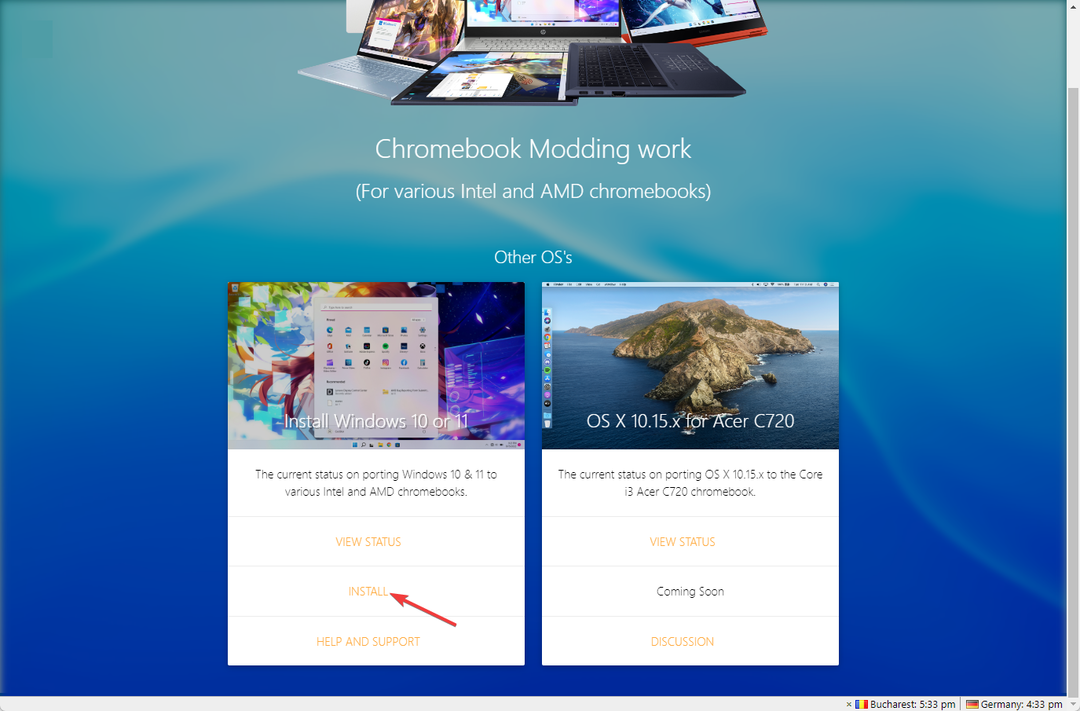
- ตอนนี้พิมพ์ ชื่อบอร์ด ของอุปกรณ์ที่คุณระบุไว้ วิธีแก้ปัญหา 1.
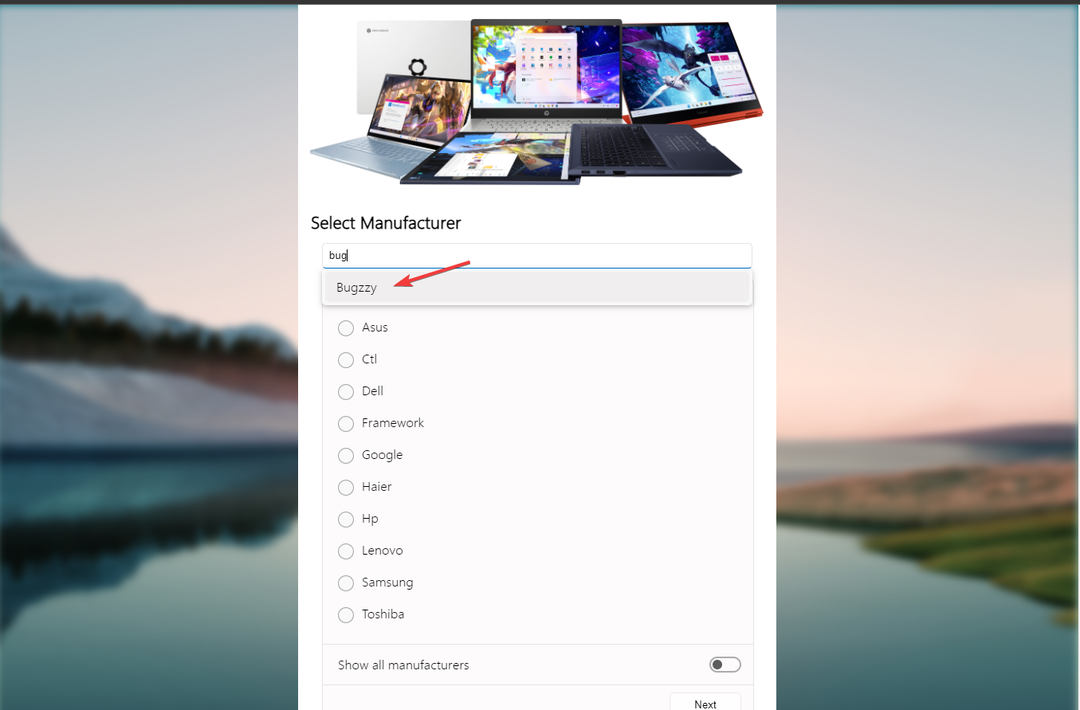
- คุณสามารถดาวน์โหลดไดรเวอร์ที่แสดงไว้ที่นี่เพื่อดำเนินการให้เสร็จสิ้น สิ่งที่สำคัญคือ Visual C++ สามารถแจกจ่ายต่อได้, ไดรเวอร์ Chrome EC, การรีแมปคีย์บอร์ด, และ เสียง Coolstar SST (cavs).
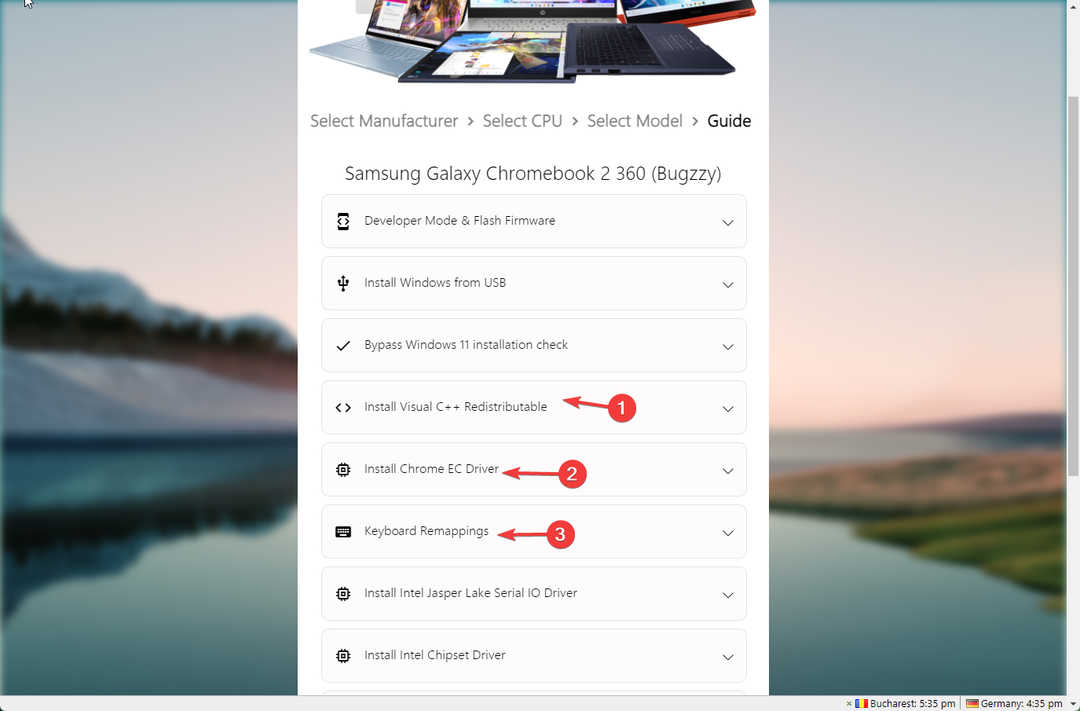
- ขยายสิ่งที่คุณต้องการดาวน์โหลด คลิกลิงก์ ดับเบิลคลิกไฟล์ตัวติดตั้ง และปฏิบัติตามคำแนะนำบนหน้าจอเพื่อดำเนินการให้เสร็จสิ้น
- Alljoyn Router Service คืออะไร & คุณควรปิดการใช้งานหรือไม่?
- Make: Command not Found Error: วิธีแก้ไข
- วิธีเปิดไฟล์ OXPS ใน Windows 10 และ 11
- 0xc03F300D ข้อผิดพลาดของ Microsoft Store: วิธีแก้ไข
- Outlook ไม่สามารถเปิดใช้งานใน Safe Mode ได้หรือไม่ วิธีบังคับมัน
2. ใช้เครื่องเสมือน
2.1 ตั้งค่า Linux บน Chromebook
- คลิก การตั้งค่า ไอคอนจาก การตั้งค่าด่วน แผงหน้าปัด.
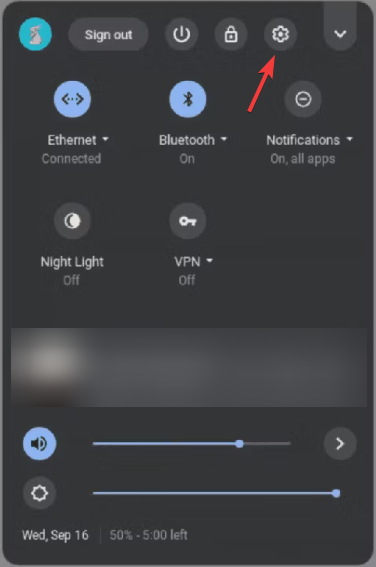
- ตอนนี้คลิก ขั้นสูง ในบานหน้าต่างด้านซ้าย แล้วคลิก นักพัฒนา.
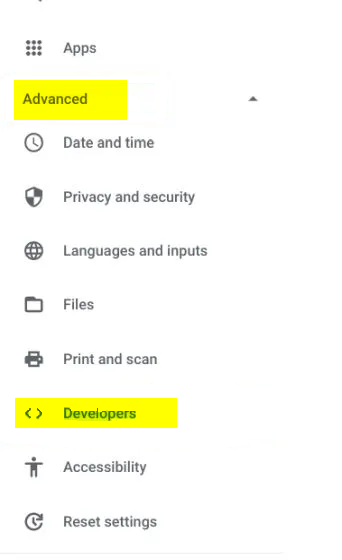
- เมื่อคุณอยู่ใน นักพัฒนา เมนู ค้นหา สภาพแวดล้อมการพัฒนา Linux (เบต้า) แล้วคลิก เปิด.
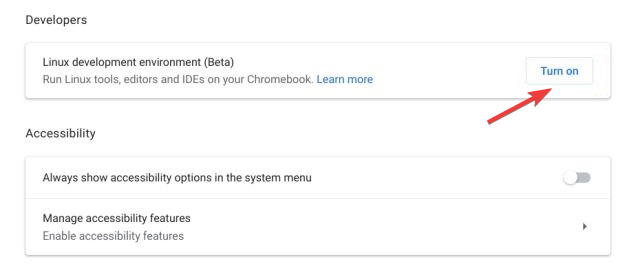
- คลิก ติดตั้ง ปุ่มและทำตามคำแนะนำบนหน้าจอเพื่อดำเนินการให้เสร็จสิ้น
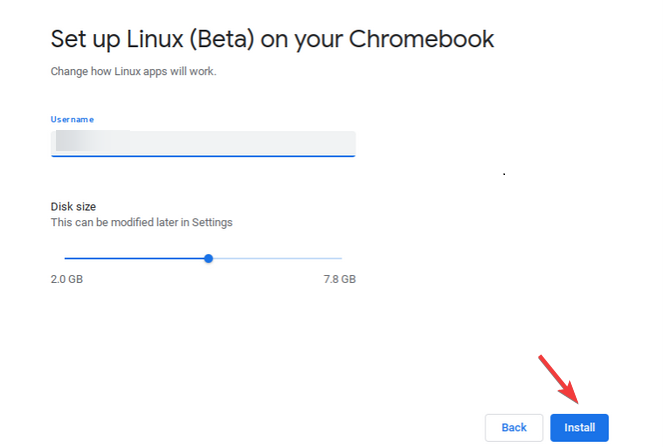
2.2 ตั้งค่า QEMU และตัวจัดการเครื่องเสมือน
- ไปที่โฟลเดอร์แอพ Linux ในตัวเรียกใช้งานแอพแล้วเลือก เทอร์มินัล.
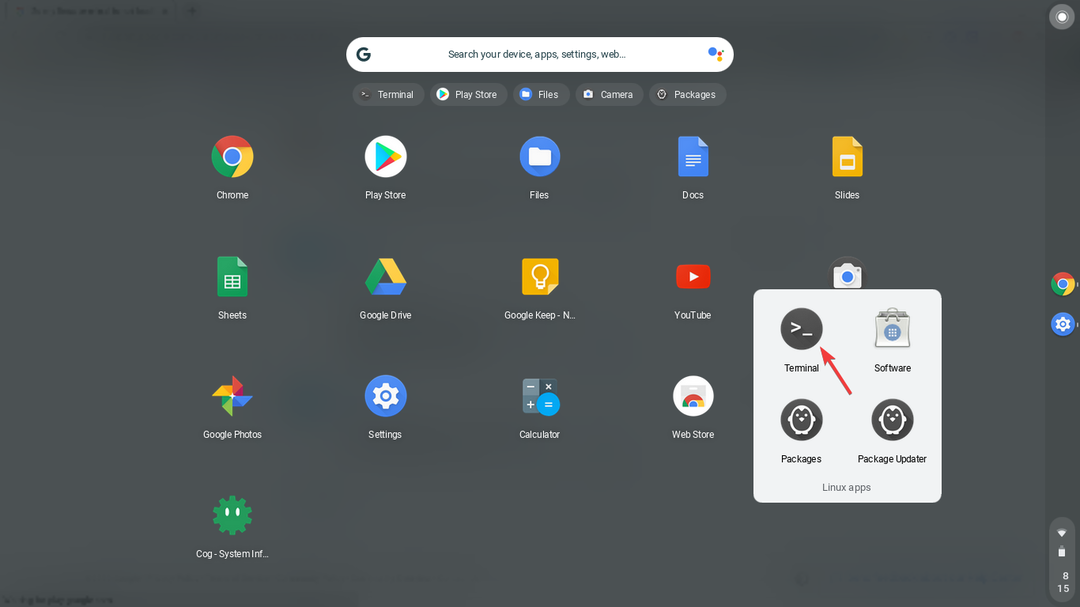
- บน เทอร์มินัล หน้าต่าง พิมพ์คำสั่งต่อไปนี้เพื่ออัพเดตแพ็คเกจและการขึ้นต่อกันทั้งหมด แล้วกด Enter:
อัปเดต sudo apt && sudo apt อัปเกรด -y - คัดลอกและวางคำสั่งต่อไปนี้เพื่อติดตั้ง QEMU และตัวจัดการเครื่องเสมือน แล้วกด Enter:
sudo apt ติดตั้ง qemu-kvm libvirt-clients libvirt-daemon-system bridge-utils virtinst libvirt-daemon virt-manager -y - เมื่อเสร็จแล้ว ให้ปิด Terminal
2.3 ติดตั้ง Windows 11
- เปิด App Launcher ไปที่ แอพลินุกซ์ โฟลเดอร์และคลิก ผู้จัดการเครื่องเสมือน.
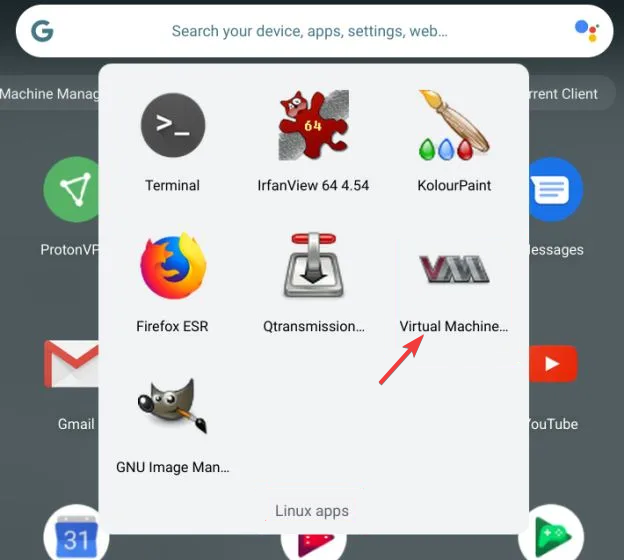
- บน ผู้จัดการเครื่องเสมือน หน้าต่างไปที่ ไฟล์และเลือก เครื่องเสมือนใหม่.
- เลือก สื่อการติดตั้งในเครื่อง และคลิกที่ ซึ่งไปข้างหน้า.
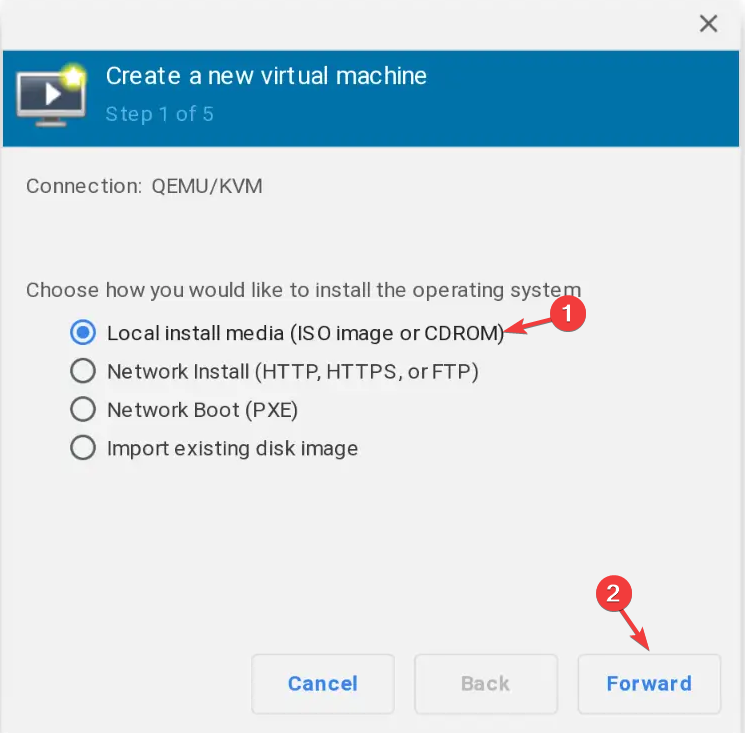
- บน สร้างเครื่องเสมือนใหม่ หน้าต่าง คลิก เรียกดู.
- ในหน้าต่างถัดไป คลิก เรียกดูท้องถิ่น.
- นำทางไปยังเส้นทางที่เก็บไฟล์ ISO Windows 11 ที่คุณดาวน์โหลดมา แล้วคลิก เปิด.
- คลิก ซึ่งไปข้างหน้า.
- ต่อไปสำหรับ หน่วยความจำ, เลือก 4096 (4GB) และเลือก 4 สำหรับ แกนซีพียู.
- สำหรับ สร้างภาพดิสก์สำหรับเครื่องเสมือน, เลือกมากกว่า 65GB สำหรับพื้นที่ดิสก์และคลิก ซึ่งไปข้างหน้า.
- คุณสามารถเปลี่ยนชื่อเครื่องเป็น วินโดวส์ 11 แล้วคลิก เสร็จ.
- หากคุณได้รับข้อความแจ้งว่า เครือข่ายเสมือนไม่ทำงานคลิก ใช่ ดำเนินการต่อไป.
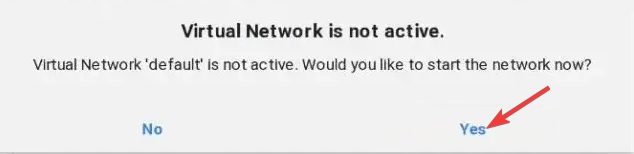
เมื่อเสร็จแล้ว Windows 11 จะบูตบน Chromebook ของคุณ คุณจะได้หน้าจอตั้งค่า ทำตามคำแนะนำบนหน้าจอ และเลือกตัวเลือกที่เหมาะสมกับความต้องการของคุณ
นี่คือวิธีติดตั้ง Windows 11 บน Chromebook ของคุณอย่างรวดเร็ว วิธีแรกสำหรับผู้ที่ต้องการใช้เฉพาะระบบปฏิบัติการ Windows บน Chromebook อย่างไรก็ตาม หากคุณต้องการใช้ทั้ง Chrome และ Windows OS บนเครื่อง คุณต้องไปด้วย โซลูชันที่ 2.
สับสนว่าจะเลือกวิธีไหนดี? คุณสามารถอ่านคู่มือนี้เพื่อทราบว่าควรเก็บไว้ระหว่างระบบปฏิบัติการใด Windows 11 และ Chrome OS เพื่อให้เลือกได้ง่ายขึ้น
โปรดอย่าลังเลที่จะให้ข้อมูล เคล็ดลับ และประสบการณ์ของคุณเกี่ยวกับเรื่องในส่วนความเห็นด้านล่าง
ยังคงมีปัญหา? แก้ไขด้วยเครื่องมือนี้:
ผู้สนับสนุน
หากคำแนะนำข้างต้นไม่สามารถแก้ปัญหาของคุณได้ พีซีของคุณอาจประสบปัญหา Windows ที่ลึกกว่านั้น เราแนะนำ ดาวน์โหลดเครื่องมือซ่อมแซมพีซีนี้ (ได้รับการจัดอันดับยอดเยี่ยมบน TrustPilot.com) เพื่อจัดการกับปัญหาเหล่านี้ได้อย่างง่ายดาย หลังการติดตั้ง เพียงคลิกที่ เริ่มสแกน ปุ่มแล้วกดบน ซ่อมทั้งหมด.


